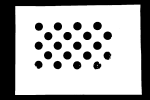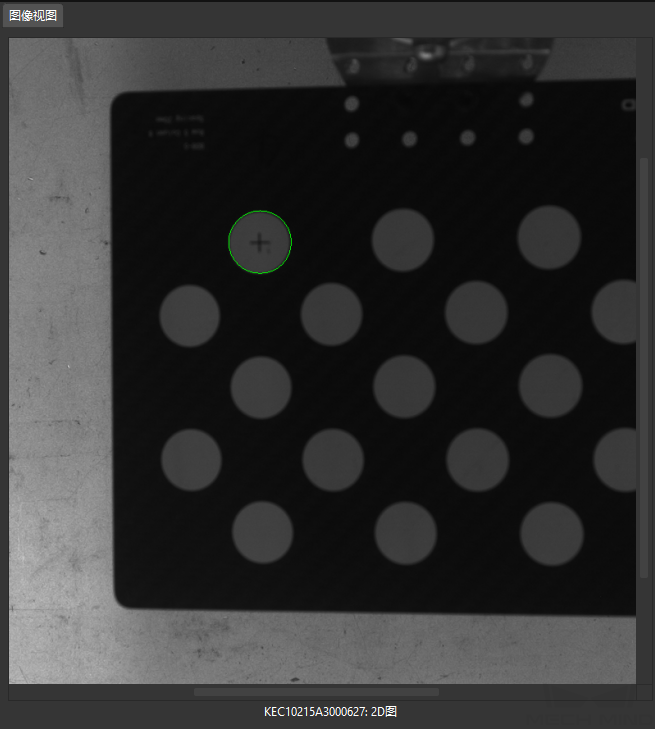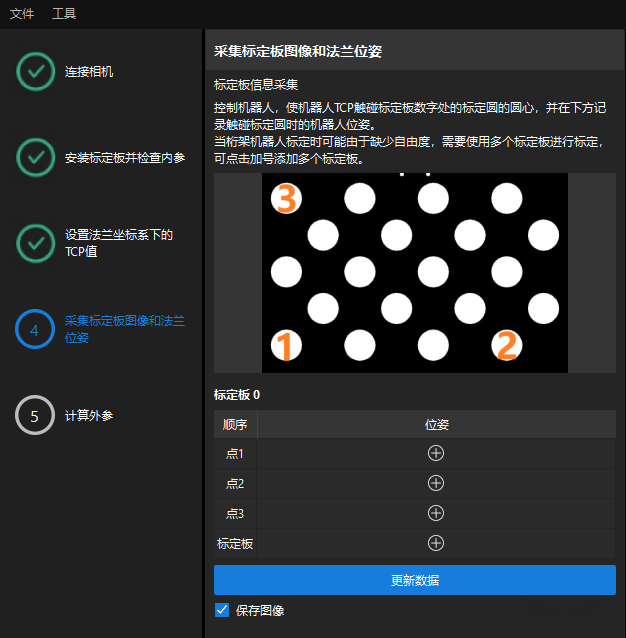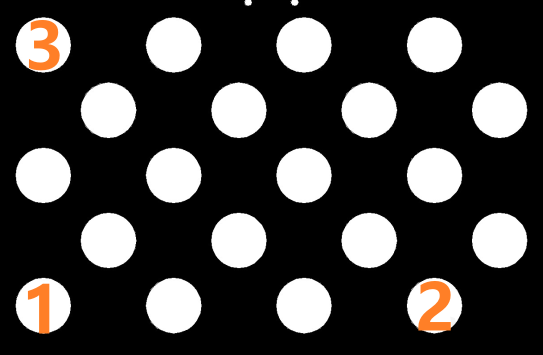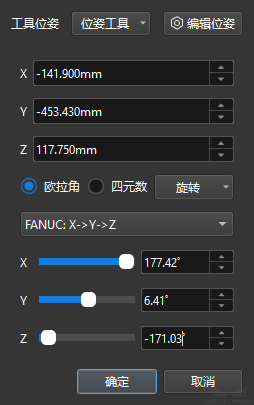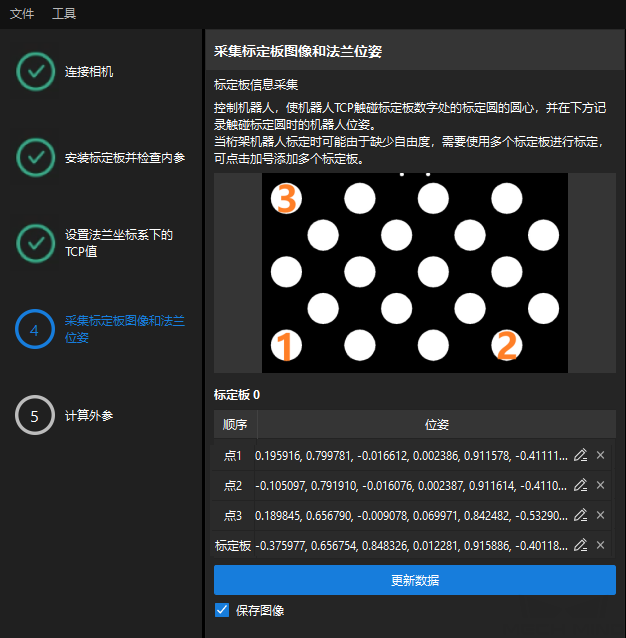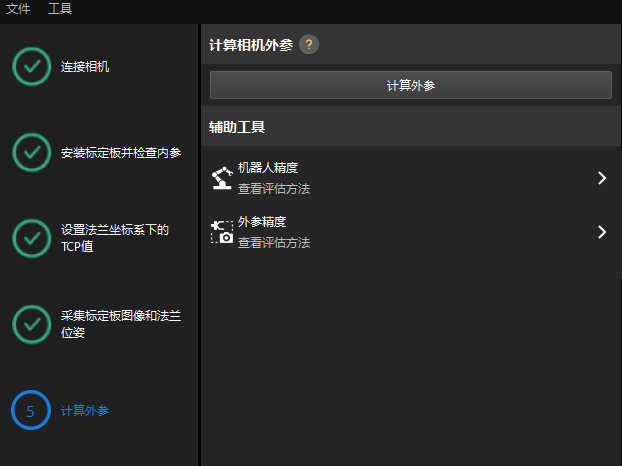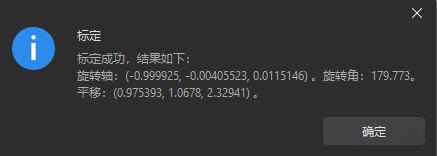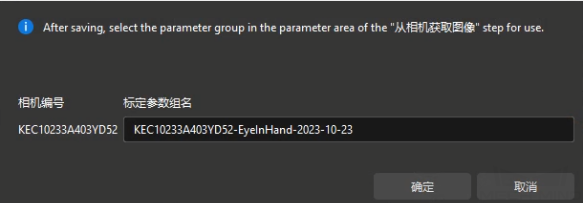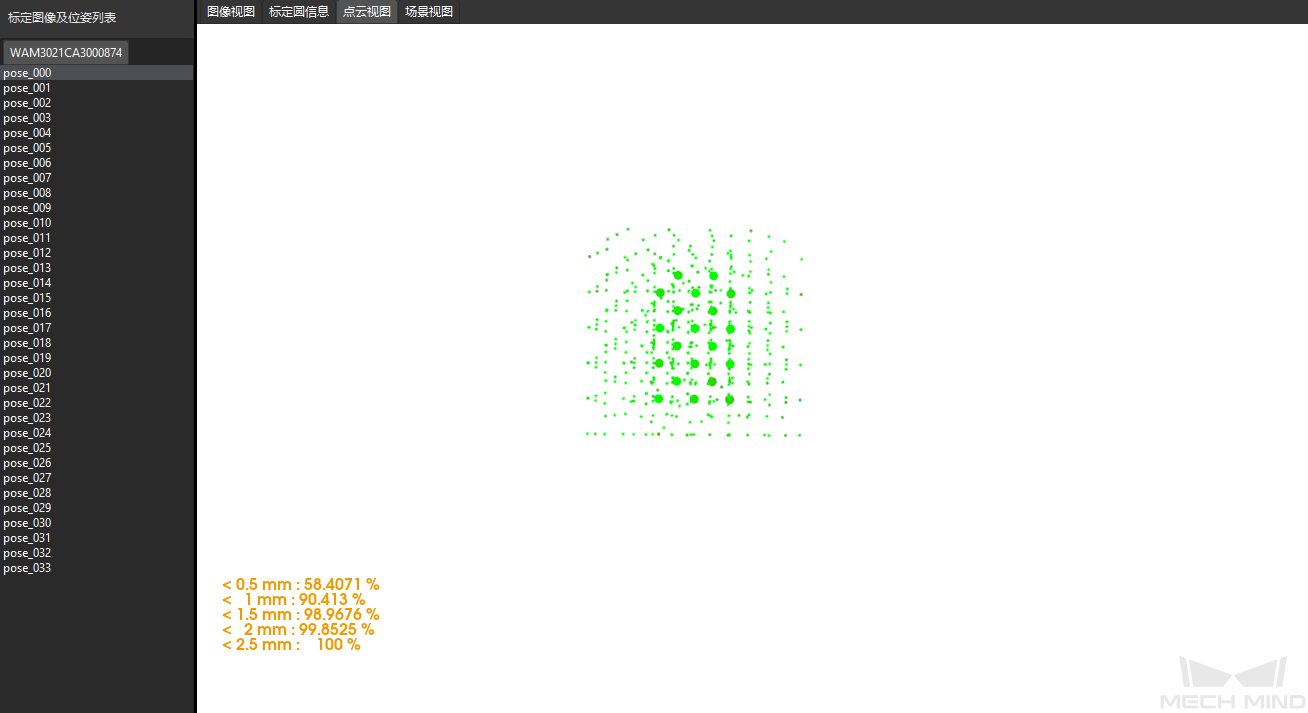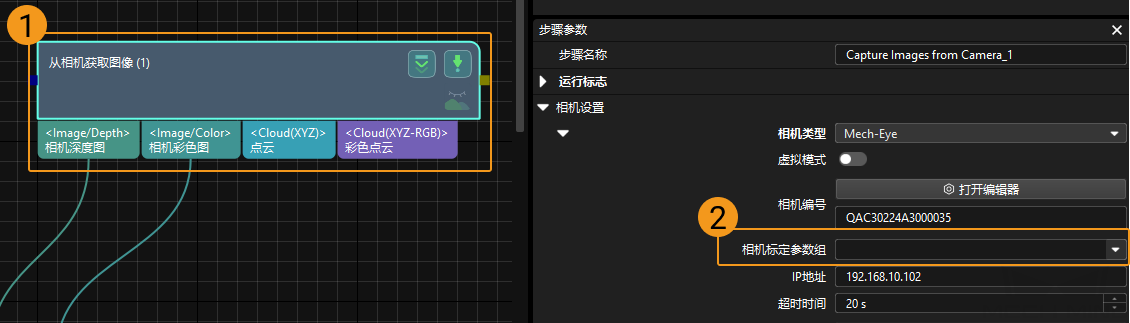Eye in Hand场景下的重新手动标定(四轴机器人-TCP尖点触碰)
本操作指南介绍如何完成四轴机器人在eye in hand (EIH)场景下的重新手动手眼标定(TCP尖点触碰)。
标定前准备
标定预配置
-
打开Mech-Vision软件,在工程列表中选择工程,然后在工具栏上单击相机标定(标准)按钮。标定预配置窗口将弹出。
-
在选择如何标定界面,选择加载已有标定参数单选按钮,并选择该工程之前标定的参数,然后点击下一步按钮。
-
在选择参数用途界面,选择标定当前加载的相机单选按钮,然后点击下一步按钮。
相机状态应显示为已连接。 -
在选择标定任务界面,选择从开始步骤重新标定单选按钮,然后点击开始标定按钮。标定(Eye to Hand)窗口将弹出。
至此,标定预配置已完成,将进入正式标定流程。
重新标定流程
连接相机
默认情况下,项目使用的相机为已连接状态。请点击下一步按钮继续标定流程。
如果相机未连接,参照如下操作指导完成相机连接:
-
在连接相机步骤,在相机列表中选中需要连接的相机,然后单击
 即可连接相机,或者直接双击需要连接的相机。
即可连接相机,或者直接双击需要连接的相机。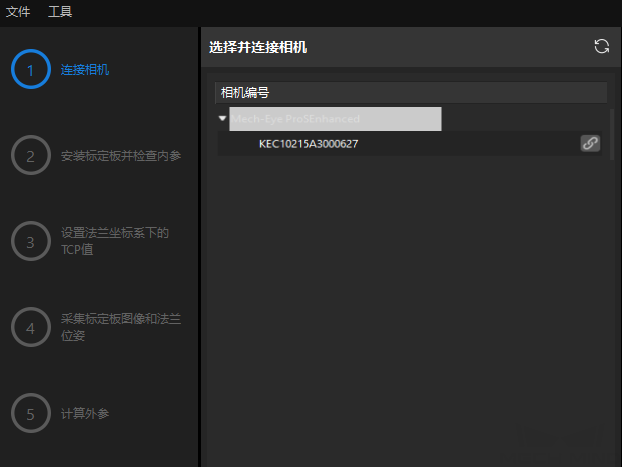
-
连接相机后,可以选择连续采集或者单次采集按钮。
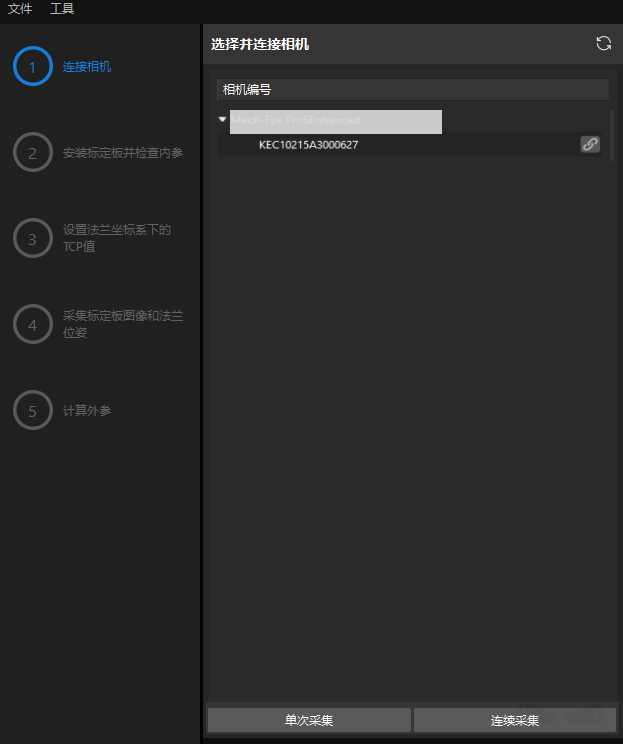
-
在图像视图中,确定相机能够正常采集图像,然后在底部栏单击下一步按钮。
安装标定板并检查内参
-
在安装标定板并检查内参步骤,在1 选择标定板区域,根据标定板的型号标签设置标准标定板型号参数。
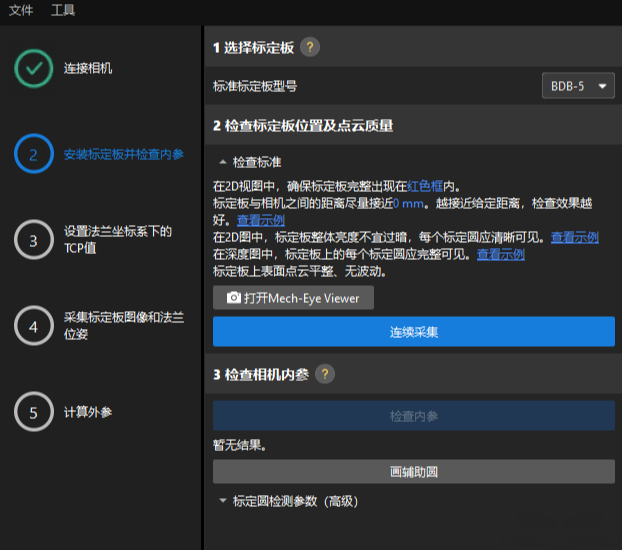
-
在2 检查标定板位置和点云质量区域,请仔细了解标定板位置和点云质量检查标准,然后单击连续采集按钮。连续采集按钮将会变为停止采集并检测位置按钮。
-
将标定板移动到合适的位置(红色框内),并且确保标定板的2D图和深度图满足检查标准,然后单击停止采集并检测位置按钮。
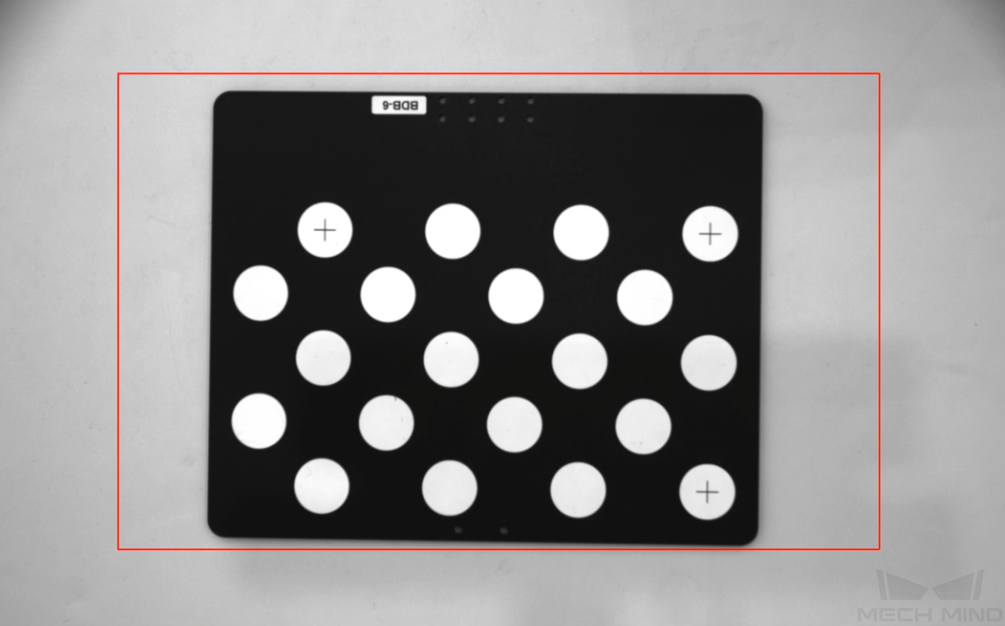
如果采集的图像不符合标准,单击打开Mech-Eye Viewer按钮打开Mech-Eye Viewer软件,调整相机的2D和3D曝光参数,并重新进行采集。注意先将参数组切换为“calib”后再调节参数。
-
在3 检查相机内参区域单击检查内参按钮。
-
确认相机内参检查结果。
-
如果相机内参检查成功,在弹出的窗口单击确定按钮,然后在底部栏单击下一步按钮。
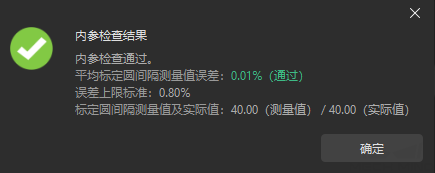
-
如果相机内参检查失败,通过画辅助圆或者手动编辑标定圆检测参数,然后单击重新检查内参按钮。如果内参检查仍然失败,请联系技术支持。
-
设置法兰坐标系下的TCP值
-
在设置法兰坐标系下的TCP值步骤,选择输入已知的TCP单选框,并输入TCP值。
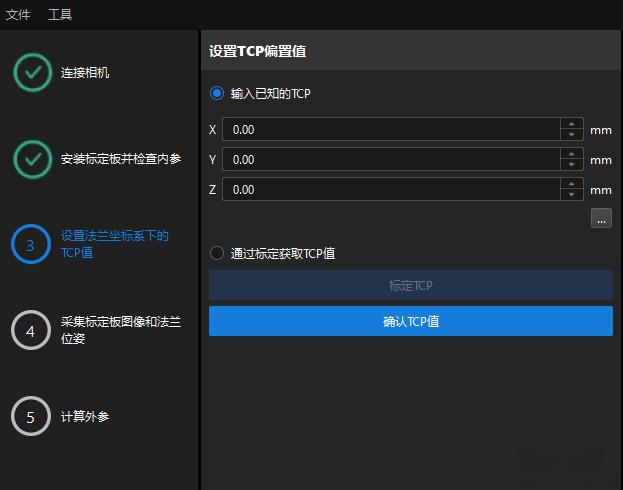
-
单击确认TCP值。
-
在底部栏单击下一步按钮。
如果TCP值未知,请选择通过标定获取TCP值单选框,然后单击标定TCP按钮。通过计算TCP工具计算出TCP值。